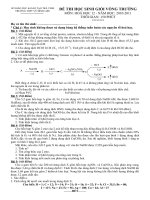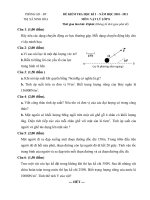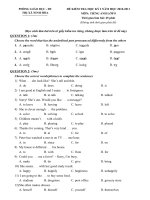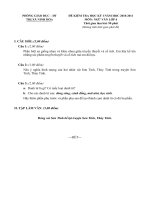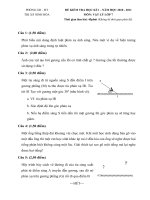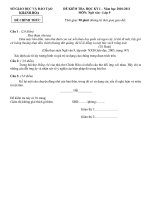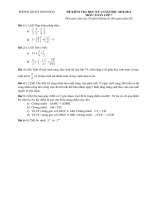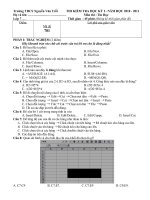De va dap an Tin 7 M701 2010 2011
Bạn đang xem bản rút gọn của tài liệu. Xem và tải ngay bản đầy đủ của tài liệu tại đây (260.89 KB, 4 trang )
<span class='text_page_counter'>(1)</span><div class='page_container' data-page=1>
<b>Trường THCS Nguyễn Văn Trỗi </b> <b>THI KIỂM TRA HỌC KỲ I - NĂM HỌC 2010 - 2011</b>
<b>Họ và tên: ………</b> <b>Môn thi : Tin Học </b>
<i><b>Lớp 7</b></i> <i>...</i> <i> Thời gian : 45 phút (không kể thời gian phát đề)</i>
Điểm
Mã đề
<b>701</b>
Lời phê của giáo viên
<b>PHẦN I: TRẮC NGHIỆM (2 điểm)</b>
<i><b>Hãy khoanh tròn vào chữ cái trước câu trả lời em cho là đúng nhất!</b></i>
<b>Câu 1: Để lưu file ta phải:</b>
A. File/Open. B. File/New.
C. File/Save. D. File/Exit.
<b>Câu 2: Để thêm một cột trước cột mình vừa chọn:</b>
A. File/Columns. B. Insert/Columns.
C. Insert/Rows. D. File/Rows.
<b>Câu 3: Lệnh nào sau đây là đúng khi thao tác:</b>
A. =AVERAGE (A1:A4). B. SUM=(A6:H6).
C. = MAX(E2:E8). D. =MIN(Q1:Q8).
<b>Câu 4: Cần tính tổng giá trị của 2 ơ D2 và H5, sau đó nhân với 4. Cơng thức nào sau đây là đúng?</b>
A. D2+H5*4. B. (D2+H5)x 4
C. =(D2+H5)*4 D. =(D2+H5)x 4
<b>Câu 5: Để di chuyển nội dung của ơ tính, ta cần thực hiện:</b>
A. Chọn đối tượng <sub> Edit</sub> <sub>Cut </sub> <sub>Chọn nơi dán </sub> <sub>Edit </sub> <sub>Paste.</sub>
B. Chọn đối tượng <sub> Insert</sub> <sub>Cut </sub> <sub>Chọn nơi dán </sub> <sub>Insert </sub> <sub>Paste</sub>
C. Chọn đối tượng <sub> File</sub> <sub>Cut </sub> <sub>Chọn nơi dán </sub><sub>File </sub> <sub>Paste.</sub>
D. Tất cả các đáp án trên đều đúng.
<b>Câu 6: Để xóa bỏ 1 cột trong trang tính ta vào:</b>
A. Insert/Delete. B. Edit/Delete… C. Edit/Coppy. D. Insert/Cut.
<b>Câu 7: Để tăng độ cao của tất cả các hàng như nhau ta làm:</b>
A. Click chọn tất cả các hàng <sub>Click chuột vào tên hàng </sub> <sub>Rê chuột kéo cho hàng cao lên.</sub>
B. Click chuột vào tên hàng <sub>Rê chuột kéo cho hàng cao lên.</sub>
C. Click chọn tất cả các hàng <sub>Click double chuột vào tên hàng.</sub>
D. Các đáp án trên đều đúng.
<b>Câu 8: Quan sát hình và cho biết địa chỉ của khối đã chọn là gì?</b>
</div>
<span class='text_page_counter'>(2)</span><div class='page_container' data-page=2>
<b>PHẦN II: TỰ LUẬN (8 điểm)</b>
<b>Câu 1: (2đ) Chương trình bảng tính là gì? Thế nào gọi là ơ tính? Tên ơ tính được viết như thế nào?</b>
Cho ví dụ?
<b>Câu 2: (2đ) Hàm là gì? Em đã được học những hàm nào?Viết cơng thức lệnh của các hàm đó? </b>
<b>Câu 3: (4đ) Xem hình:</b>
a. Dùng hàm gì để tính điểm trung bình?
b.
Hãy viết lệnh để tính điểm trung bình của tất cả các em học sinh trên?c.
Dùng hàm gì để biết được người có điểm trung bình cao nhất và điểm trung bình thấp nhất?d.
Hãy viết lệnh để tìm người có điểm trung bình cao nhất và người có điểm trung bình thấpnhất?
</div>
<span class='text_page_counter'>(3)</span><div class='page_container' data-page=3>
<b>---Trường THCS Nguyễn Văn Trỗi</b> <b>ĐÁP ÁN ĐỀ THI HỌC KÌ I - NĂM HỌC 2009 - 2010</b>
<b>Mã đề: 701 </b> <b>Môn thi : Tin học - Lớp 7</b>
<b>PHẦN I: TRẮC NGHIỆM (2 điểm) Mỗi câu đúng được 0,25 điểm</b>
<b>Câu</b> 1 2 3 4 5 6 7 8
<b>Đáp án</b> C B D C A B A C
<b>PHẦN II: TỰ LUẬN (8 điểm)</b>
<b>Câu 1 : (2 điểm)</b>
<b>Trả lời </b> <b>Biểu điểm</b>
Chương trình bảng tính là phần mềm được thiết kế để giúp ghi lại và trình
bày thơng tin dưới dạng bảng, thực hiện các tính toán cũng như xây dựng
các biểu đồ biểu diễn một cách trực quan các số liệu có trong bảng.
Ơ tính là vùng giao nhau giữa cột và hàng.
Tên ô tính được viết: tên cột viết trước rồi đến tên hàng: VD: B6.
1 điểm
0,5 điểm
0,5 điểm
<b>Câu 2 : (2 điểm)</b>
<b>Trả lời </b> <b>Biểu điểm</b>
Hàm là công thức được định nghĩa từ trước.
Em đã được học các hàm:
+ Hàm tính tổng: SUM.
+ Hàm tính giá trị trung bình: AVERAGE.
+ Hàm xác định giá trị lớn nhất: MAX.
+ Hàm xác định giá trị nhỏ nhất: MIN.
Lệnh của các hàm:
+ Hàm tính tổng: =SUM(a,b,c,…)
+ Hàm tính giá trị trung bình: =AVERAGE(a,b,c,…)
+ Hàm xác định giá trị lớn nhất: =MAX(a,b,c…)
+ Hàm xác định giá trị nhỏ nhất: =MIN(a,b,c...)
0,5 điểm
0,5 điểm
1 điểm
<b>Câu 3 : (4 điểm)</b>
<b>Trả lời </b> <b>Biểu điểm</b>
a. Dùng hàm AVERAGE để tính điểm trung bình.
b. Lệnh:
+ Tại ơ G3: ta gõ: =AVERAGE(D3:F3)
+ Tại ô G4: ta gõ: =AVERAGE(D4:F4)
+ Tại ô G5: ta gõ: =AVERAGE(D5:F5)
+ Tại ô G6: ta gõ: =AVERAGE(D6:F6)
+ Tại ô G7: ta gõ: =AVERAGE(D7:F7)
+ Tại ô G8: ta gõ: =AVERAGE(D8:F8)
+ Tại ô G9: ta gõ: =AVERAGE(D9:F9)
+ Tại ô G10: ta gõ: =AVERAGE(D10:F10)
(Hoặc sau khi có được giá trị ở ơ G3 ta click chuột vào phía góc dưới bên phải
<i>của ơ G3 rê chuột đến ô G10)</i>
0,5 điểm
</div>
<span class='text_page_counter'>(4)</span><div class='page_container' data-page=4>
<b>Trả lời </b> <b>Biểu điểm</b>
c. Dùng hàm MAX để biết người có điểm trung bình cao nhất và dùng hàm
MIN để biết người có điểm trung bình thấp nhất.
d. Viết lệnh:
+ Người có điểm trung bình cao nhất: Tại ơ G11 ta gõ: =MAX(G3:G10)
+ Người có điểm trung bình thấp nhất: Tại ô G12 ta gõ: =MIN(G3:G10)
0,5 điểm
0,5 điểm
0,5 điểm
---
<b>---Duyệt của chuyên môn</b> <b>Giáo viên ra đề - đáp án và biểu điểm</b>
</div>
<!--links-->